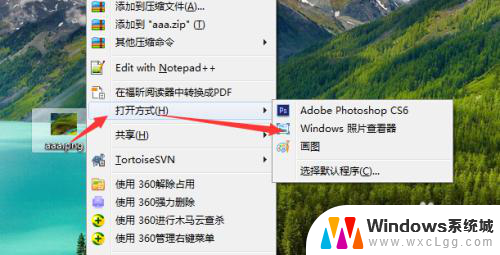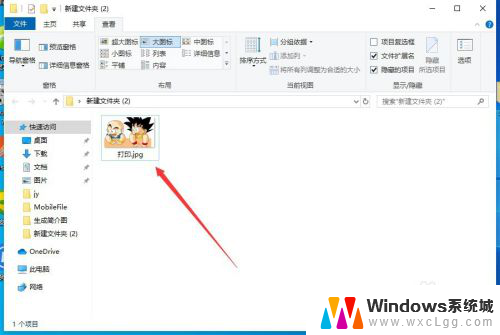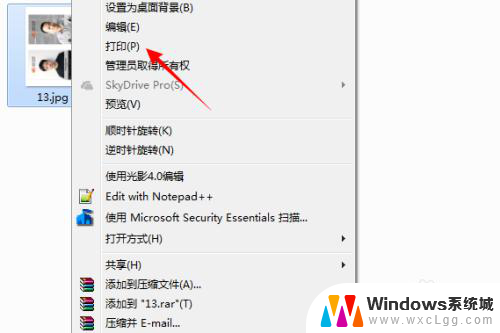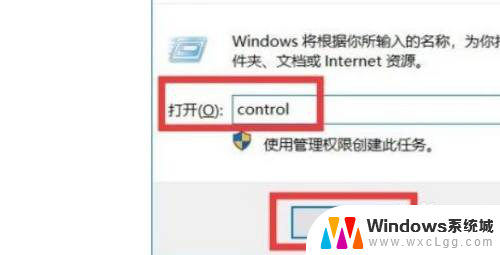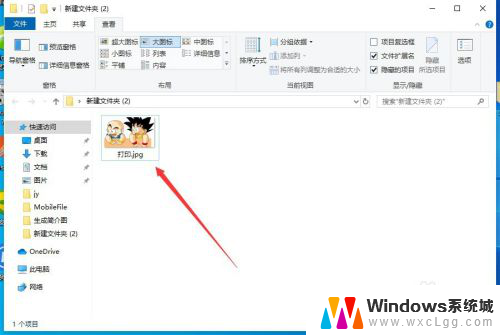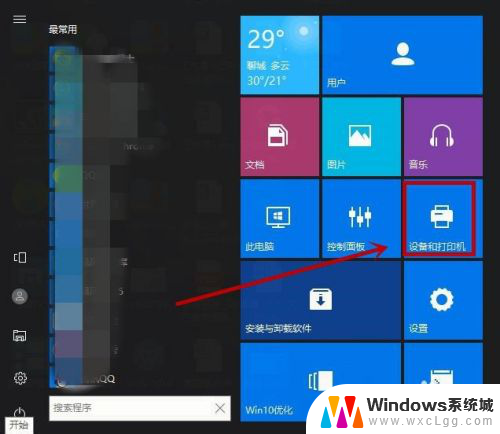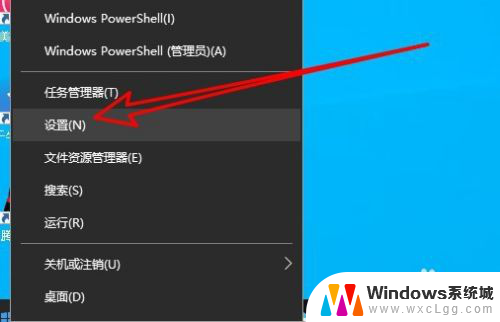打印图片如何不黑 如何打印照片不留黑底
更新时间:2024-05-28 18:05:27作者:xtang
在日常生活中,我们经常会需要打印照片或图片,但有时候却会遇到打印出来的照片或图片出现黑底的情况,影响了整体效果,究竟如何才能做到打印出的照片不留黑底呢?在选择打印设备和调整打印设置时,我们需要注意一些关键的因素,以确保打印出来的照片清晰亮丽,不受黑底困扰。接下来我们将详细探讨如何避免照片留黑底的问题,让您轻松享受高质量的打印体验。
具体步骤:
1.电脑打开文档,点击“插入”,再点击“图片”。
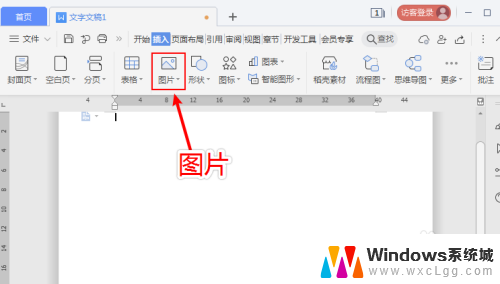
2.在下拉选项,点击“本地图片”。
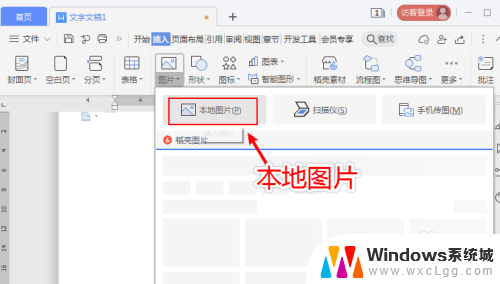
3.上传图片后,再点击图片。
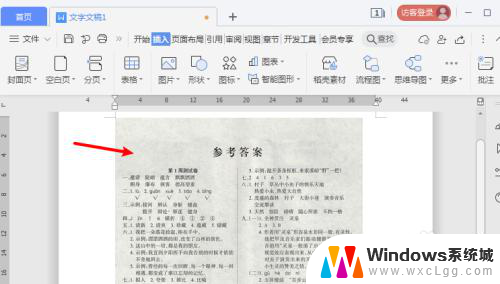
4.进入图片工具页面,点击“增加亮点”的图标。
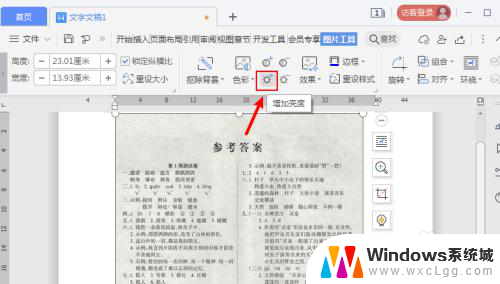
5.不断点击,直到图片变白,没有黑底。
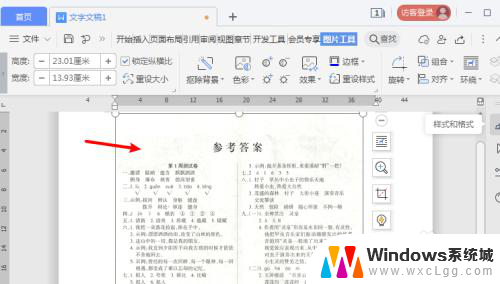
6.鼠标右击图片,出现选项,点击“另存为图片”。
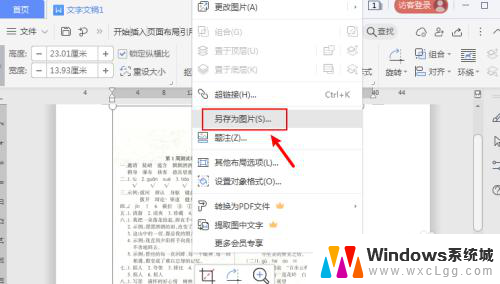
7.保存图片后,再鼠标右击图标。点击“打印”就可以让打印图片不留黑底了。
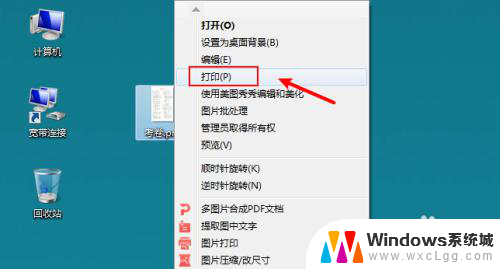
以上就是打印图片如何不变黑的全部内容,如果你遇到这个问题,可以根据以上方法来解决,希望对大家有所帮助。